Netcut cho phép người dùng kiểm soát các kết nối mạng LAN bằng việc cắt mạng hoặc thiết lập đối với bất kỳ máy tính nào được chỉ định để đảm bảo ổn định mạng. Cách cài đặt Netcut cũng khá đơn giản và phù hợp với nhiều đối tượng người dùng.
Netcut là một phần mềm quản lý các kết nối Internet cho các máy tính trong cùng một mạng LAN. Nhờ có Netcut, bạn sẽ trực tiếp biết được có những ai đang cùng đường truyền mạng với mình và có thể trực tiếp ngăn chặn cũng như cho phép những người đó tiếp tục được sử dụng mạng Internet của mình hay không. Phần mềm Netcut được sử dụng rộng rãi cho các mạng LAN công sở, trường học,... hay cho cá nhân. Bài viết dưới đây sẽ hướng dẫn các bạn cách cài đặt Netcut giúp các bạn có thể quản lý mạng Internet của mình tốt hơn.
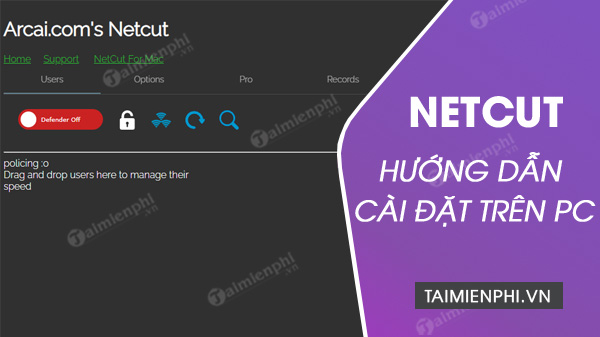
Các tính năng chính của Netcut
- Quét và phát hiện các truy cập Internet trái pháp
- Kết nối và ngắt kết nối bất cứ thiết bị nào trên mạng Lan
- Phát hiện các kết nối không được phép tới mạng Wifi
- Tăng tốc độ truy cập mạng
- Lên lịch truy cập mạng cho các kết nối
HƯỚNG DẪN CÁCH CÀI ĐẶT NETCUT
Yêu cầu hệ thống:
- Hệ điều hành: Windows các phiên bản, Android
- Bản quyền: Miễn phí
- Dung lượng: 3.01 MB
- Phiên bản: 3.0.50
- Ngôn ngữ: Tiếng anh
Bạn có thể tải Netcut về máy tính của mình qua đường dẫn:
=> Link tải Netcut
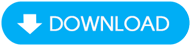
Bước 1: Các bạn tải Netcut về theo đường dẫn phía trên
Bước 2: Khởi động file cài đặt Netcut vừa mới tải về lên và chọn Run.

Bước 3: Tại đây, bạn sẽ được lựa chọn nơi cài đặt Netcut, mặc định Netcut sẽ được cài vào thư mục Program Files ở ổ C. Nếu bạn muốn thay đổi hãy click vào Browse... Sau khi đã thiết lập xong, bạn click vào Next để tiếp tục

iBước 4: Tiếp theo, bạn sẽ được hỏi nơi muốn đặt lối tắt mở phần mềm. Mặc định sẽ được đặt ở thư mục StartMenu, nếu bạn muốn thay đổi có thể click vào Browse... Ấn Next để tiếp tục

Bước 5: Hệ thống xác nhận lại các thông tin cài đặt. Click Install để bắt đầu tiến trình cài đặt

Bước 6: Quá trình cài Netcut diễn ra rất nhanh, bạn sẽ không phải chờ đợi quá trình cài đặt Netcut này. Nếu muốn hủy tiến trình cài Netcut, bạn có thể click vào Cancel

Bước 7: Sau khi tiến trình cài kết thúc, một bảng giới thiệu phần mềm khác hiện lên, các bạn có thể click Cancel nếu không muốn cài phần mềm này

Bước 8: Click I Agree để tiếp tục

Bước 9: Bạn để chọn Yes, restart the computer now sau đó click vào Finish để hoàn thành việc cài đặt Netcut

Và đây là giao diện làm việc của Netcut sau khi cài đăt:

Trên đây là hướng dẫn cách cài đặt Netcut. Hy vọng qua bài viết này các bạn sẽ biết thêm được một phần mềm giúp quản lý mạng Internet của mình nhằm ngăn chặn các truy cập trái phép dẫn tới giảm tốc độ mạng của bạn. Nếu trong quá trình cài đặt có thắc mắc thì các bạn đừng ngại comment bên dưới, đỗi ngũ kỹ thuật của Taimienphi.vn sẽ hỗ trợ bạn.
https://thuthuat.taimienphi.vn/cach-cai-dat-netcut-29536n.aspx
Nhiều trường hợp người dùng bị cắt mạng mà không hiểu lý do vì sao, trong khi những máy khác vẫn có mạng, truy cập internet bình thường, rất có thể bản đã bị người khác sử dụng Netcut để cách mạng internet của bạn, tham khảo ngay cách chống cắt mạng bằng Netcut mà chúng tôi đã cung cấp nhé.
- Xem thêm: Cách chống cắt mạng bằng Netcut